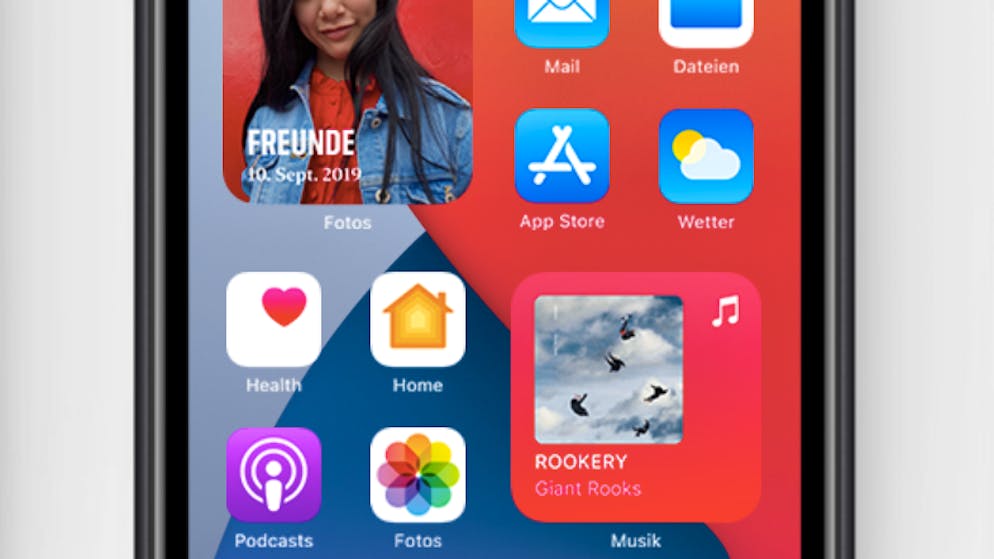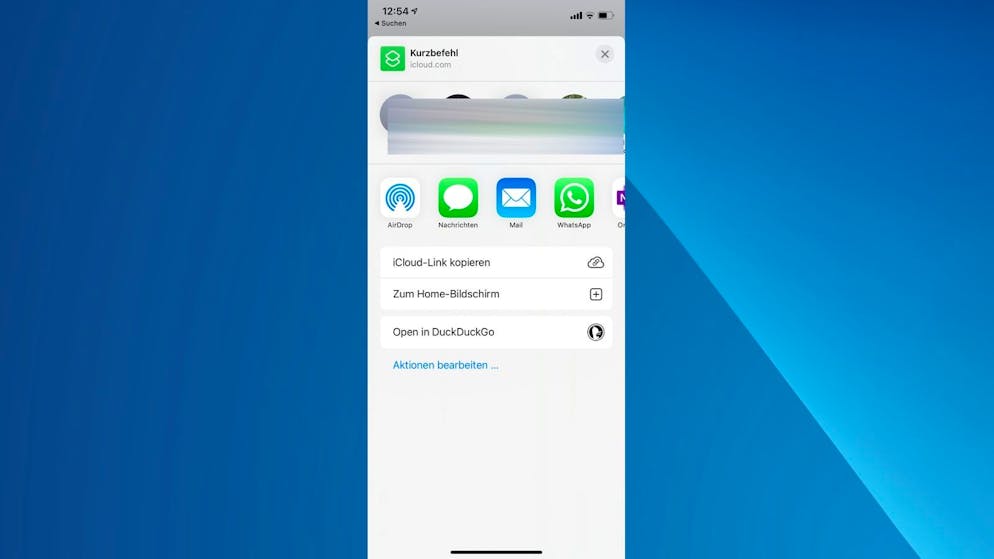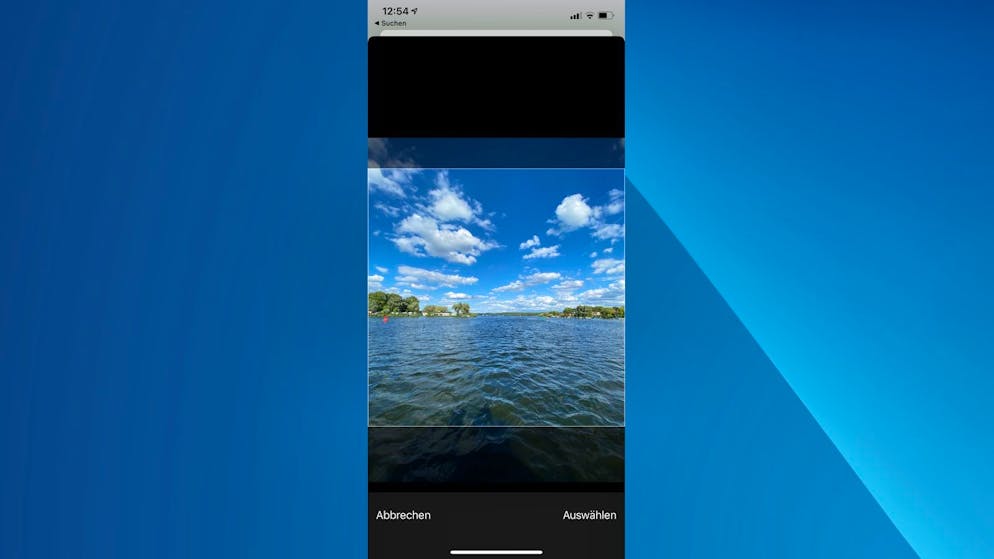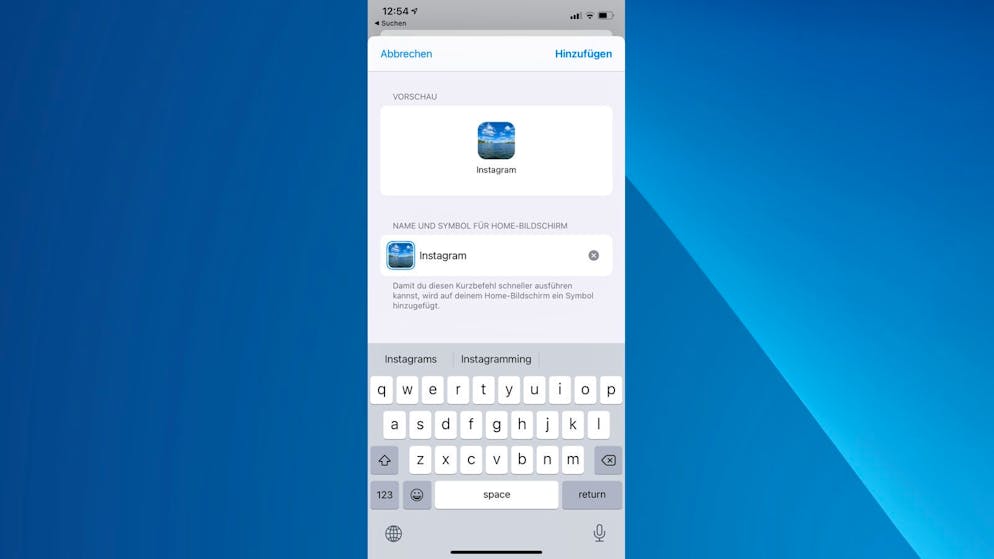In iOS 14 lässt sich mit einem Trick das Icon jeder App ändern. So geht das.
Dazu braucht man die Apple-eigene App «Kurzbefehle», die gegebenenfalls zunächst aus dem App Store geladen werden muss. Hier dann auf das «Plus-Symbol» oben rechts gehen, um einen neuen Kurzbefehl zu erstellen.
Nun «Aktion hinzufügen» auswählen.
Der Kurzbefehl soll natürlich eine App öffnen. Also sucht man nach der Aktion «App Öffnen» und wählt diese aus.
Nun auf «Auswählen» gehen ...
... und nach der gewünschten App suchen. In unserem Beispiel wäre das Instagram.
Ist die App ausgewählt, geht man auf das Teilen-Symbol ganz unten und wählt dann «Zum Homescreen». Dadurch erzeugt man eine Verknüpfung zur App auf dem Homescreen.
Dieser Verknüpfung gibt man nun einen Namen, naheliegenderweise natürlich den der verknüpften App. Durch Berühren des Symbols neben dem Namen kann man nun das Icon ändern.
Hier lässt sich nun ein beliebiges auf dem iPhone oder in der iCloud gespeichertes Bild auswählen.
Und das Ganze dann mit «Hinzufügen» abschliessen.
Den Kurzbefehl selbst sichert man nun mit «Weiter» ...
... gibt dann nochmal den Namen ein und geht auf «Fertig».
Nun ist die Verknüpfung auf dem Homescreen, die App selbst aber natürlich auch noch. Diese Doppelung gilt es zu beseitigen.
Also drückt man die Original-App lange und geht auf «App entfernen».
Ganz löschen will man sie natürlich nicht, da das neue Icon ja nur eine Verknüpfung ist. Also wählt man «In die App-Mediathek bewegen».
So tauscht man das Icon von iOS-Apps aus
In iOS 14 lässt sich mit einem Trick das Icon jeder App ändern. So geht das.
Dazu braucht man die Apple-eigene App «Kurzbefehle», die gegebenenfalls zunächst aus dem App Store geladen werden muss. Hier dann auf das «Plus-Symbol» oben rechts gehen, um einen neuen Kurzbefehl zu erstellen.
Nun «Aktion hinzufügen» auswählen.
Der Kurzbefehl soll natürlich eine App öffnen. Also sucht man nach der Aktion «App Öffnen» und wählt diese aus.
Nun auf «Auswählen» gehen ...
... und nach der gewünschten App suchen. In unserem Beispiel wäre das Instagram.
Ist die App ausgewählt, geht man auf das Teilen-Symbol ganz unten und wählt dann «Zum Homescreen». Dadurch erzeugt man eine Verknüpfung zur App auf dem Homescreen.
Dieser Verknüpfung gibt man nun einen Namen, naheliegenderweise natürlich den der verknüpften App. Durch Berühren des Symbols neben dem Namen kann man nun das Icon ändern.
Hier lässt sich nun ein beliebiges auf dem iPhone oder in der iCloud gespeichertes Bild auswählen.
Und das Ganze dann mit «Hinzufügen» abschliessen.
Den Kurzbefehl selbst sichert man nun mit «Weiter» ...
... gibt dann nochmal den Namen ein und geht auf «Fertig».
Nun ist die Verknüpfung auf dem Homescreen, die App selbst aber natürlich auch noch. Diese Doppelung gilt es zu beseitigen.
Also drückt man die Original-App lange und geht auf «App entfernen».
Ganz löschen will man sie natürlich nicht, da das neue Icon ja nur eine Verknüpfung ist. Also wählt man «In die App-Mediathek bewegen».
Ab iOS 14 ist es möglich, das Icon jeder App mit einem kleinen Trick auszutauschen. Wir zeigen, wie das geht.
Mit iOS 14 kam eine Fülle von neuen Funktionen. Mit ein klein wenig Aufwand ist es nun auch möglich, das Icon einer App auszutauschen. Alles was man dazu braucht, ist die kostenlose Apple-App «Kurzbefehle» und ein paar Minuten Zeit. Unsere Galerie oben zeigt, wie es geht.
Zurück zur Startseite